Pyyhkäisy vasemmalle -toiminto on haitaksi vasenkätisille käyttäjille
- Jos haluat poistaa vasemman pyyhkäisyn käytöstä Windows 11:ssä, avaa GPEdit ja poista EdgeUI-käytäntö käytöstä.
- Voit myös muokata AllowEdgeSwipe-arvoa käyttämällä rekisterieditoria.
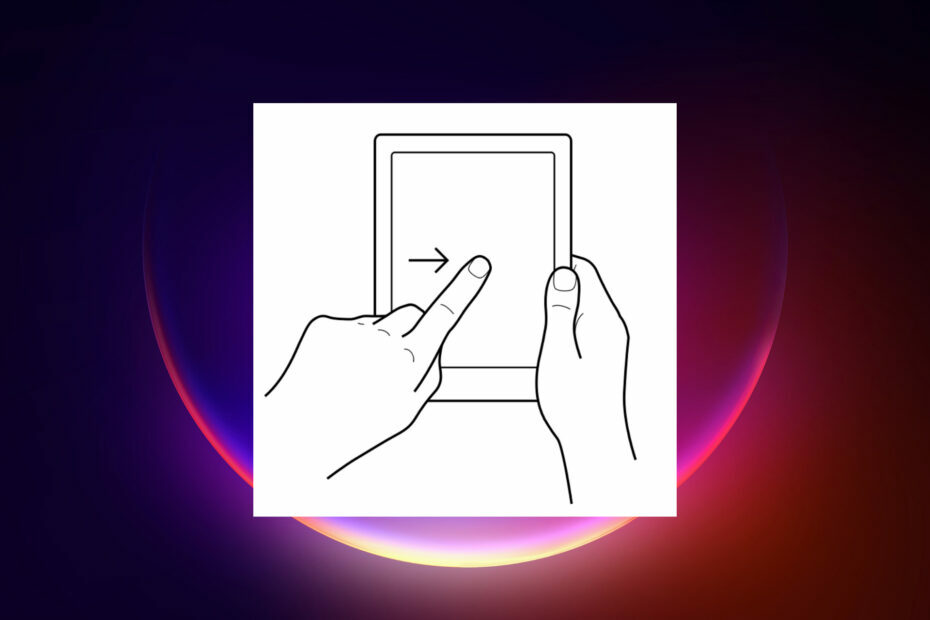
Vasenkätisillä käyttäjillä on yleinen ongelma kosketuskäyttöisten Windows 11 -laitteiden kanssa, koska kun kirjoitat kynällä, vasemmalla pyyhkäisyele saa sinut avaamaan widgetit kirjoittamisen sijaan.
Tämän täytyy olla turhauttavaa, joten tässä artikkelissa tarjoamme vaihtoehdot, joilla voit poistaa vasemman pyyhkäisyn käytöstä Windows 11:ssä.
Miten vasemmalle pyyhkäisy toimii? Windows 11 -kosketusnäyttölaitteissa, jos pyyhkäiset vasemmalle näytön reunasta, avaat järjestelmän käyttöliittymän. Yleensä saat Ilmoitukset- tai Widgetit-näytön.
Kuinka poistan pyyhkäisyn vasemmalta pois päältä Windows 11:ssä?
1. Vasemman pyyhkäisyn poistaminen käytöstä Windows 11:ssä ryhmäkäytäntöeditorilla (GPEdit)
- paina Voittaa + R avaimet avataksesi Juosta konsoli, tyyppi gpedit.msc, ja paina Tulla sisään tai napsauta OK aloittaa Ryhmäkäytäntöeditori.
- Siirry nyt seuraavaan paikkaan:
Computer Configuration/Administrative Templates/Windows Components/Edge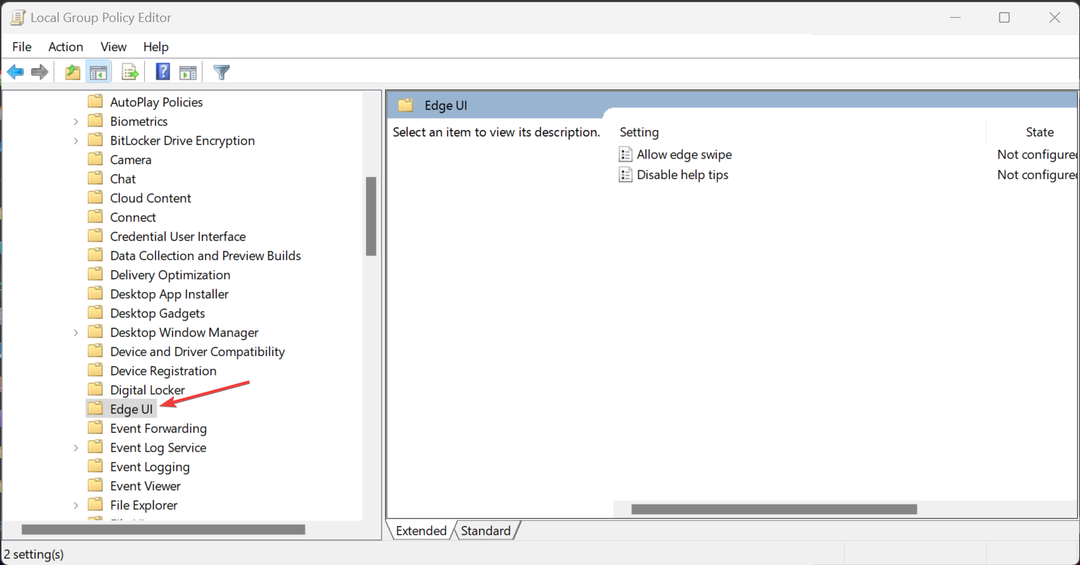
- Kaksoisnapsauta Salli reunan pyyhkäisy Tarkista oikeasta ruudusta Poista käytöstä laatikko ja paina sitten Käytä ja OK painikkeita muutoksen hyväksymiseksi.
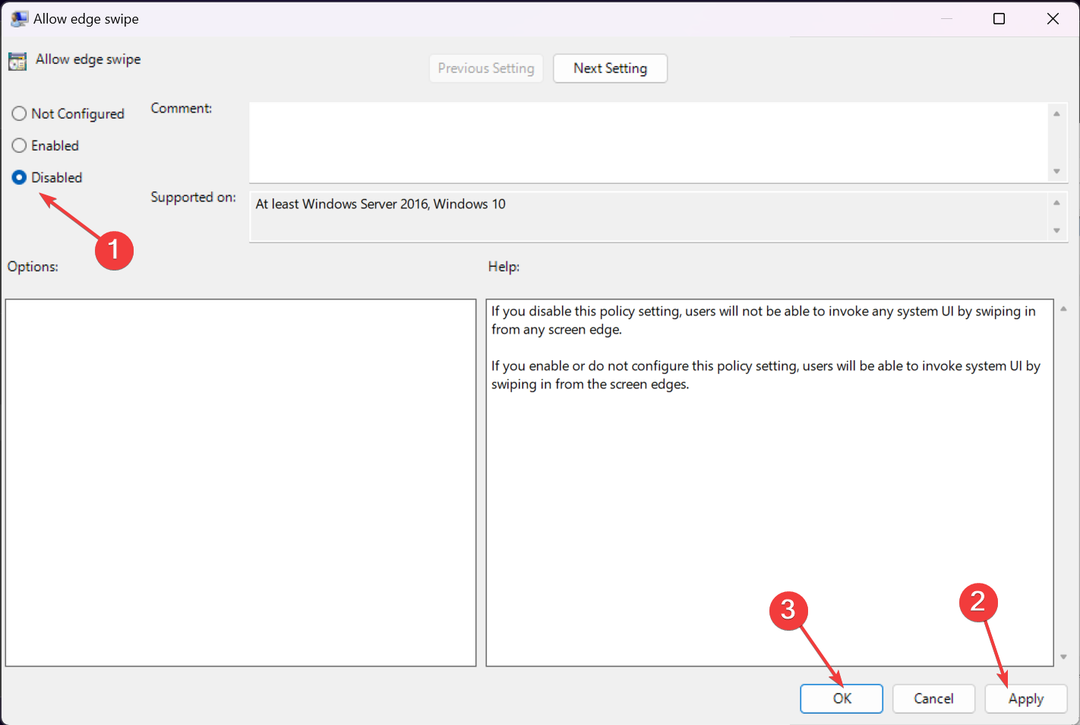
- Tarkista nyt, toimiko Windowsin käytöstä poistamisen pyyhkäisy vasemmalta -menetelmä.
On selvää, että reunapyyhkäisykäytännön muuttaminen on helpoin tapa poistaa näytön reunan pyyhkäisy käytöstä, vaikka jotkin yksinkertaisemmat kosketusnäytön vaihtoehdot olisivat paljon hyödyllisempiä käyttäjille.
2. Vasemman pyyhkäisyn poistaminen käytöstä Windows 11:ssä rekisterieditorilla
- paina Voittaa + R näppäinyhdistelmä ja kirjoita sitten regedit konsolissa ja paina Tulla sisään aloittaa Rekisterieditori.
- Siirry seuraavaan näppäimeen:
HKEY_LOCAL_MACHINE\SOFTWARE\Policies\Microsoft\Windows\EdgeUI - Kaksoisnapsauta nyt SalliEdgeSwipeja aseta sen arvoksi 0 poistaaksesi Edge Swipe -toiminnon käytöstä.
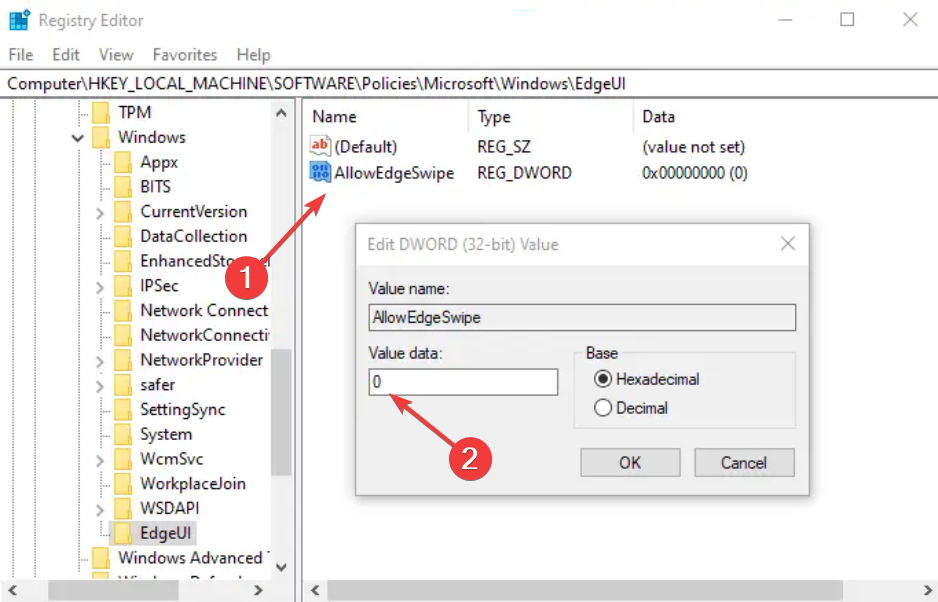
- Käynnistä laite uudelleen ja katso, onnistuitko poistamaan sivupyyhkäisyn käytöstä Windows 11:ssä.
- Kuinka poistaa ei-toivottu näyttökieli kokonaan Windows 11:ssä
- Kuinka etsiä ja tarkastella tallennettuja salasanoja Windows 11:ssä
- Hyper-V-näytön resoluution muuttaminen [Windows 11 -opas]
- Dynaamisen levyn muuntaminen peruskäyttöön Windows 11:ssä
- Ota Hyper-V USB Passthrough käyttöön Windows 11:ssä
Kuinka sammutan kaikki Windows 11 -eleet?
Voit poistaa kosketusnäytön eleet käytöstä siirtymällä kohtaan alkaa > asetukset > Bluetooth ja laitteet > Kosketuslevyja napsauta sitten Kolmen sormen eleet ja Neljän sormen eleet ja valitse Ei mitään alkaen Pyyhkäisee ja Hanat avattavat valikot.
Jos haluat poistaa kaikki eletilat käytöstä, voit yksinkertaisesti poista tablettitila käytöstä muunnettavissa laitteissa.
Meillä on myös hyödyllinen opas kuinka tehdä poista widgetit käytöstä Windows 11:ssä kokonaan, jos ne häiritsevät sinua.
Toivottavasti olet onnistunut pääsemään eroon reunan pyyhkäisyele-ongelmasta ja nyt voit käyttää laitettasi ilman keskeytyksiä.
Jos tiedät muista todistetuista tavoista tehdä tämä, ilmoita meille alla olevassa kommenttiosassa.
